两部手机怎么用蓝牙传软件,现如今随着科技的飞速发展,蓝牙技术已经成为了手机之间快速传输数据的一种常见方式,许多人在使用蓝牙功能时,常常遇到如何将手机软件传输到另一部手机的问题。事实上通过蓝牙传输手机软件非常简便,只需要确保两部手机都开启了蓝牙功能,并且按照正确的步骤进行操作即可实现。本文将详细介绍如何使用蓝牙将手机软件传输到另一个手机,让你轻松享受到便捷的传输体验。
如何使用蓝牙将手机软件传输到另一个手机
操作方法:
1.打开手机1界面,点击灰色齿轮状的设置图标。
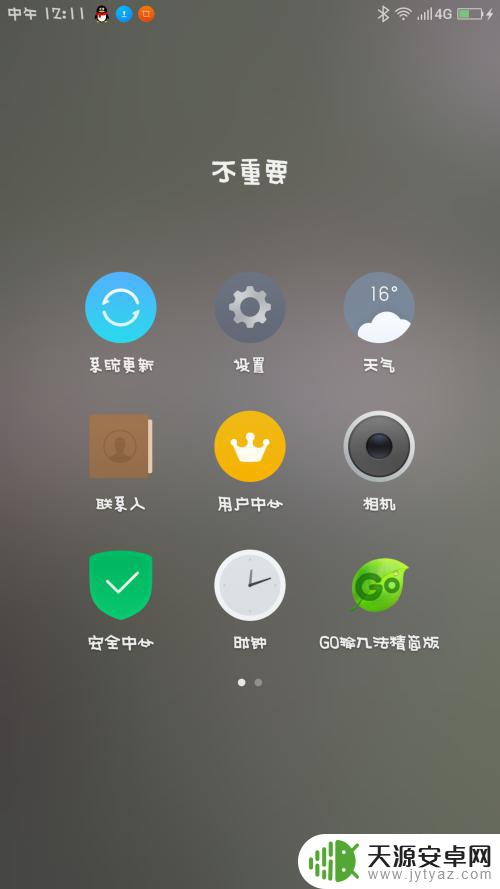
2.进入手机1的设置界面,点击蓝牙图标。
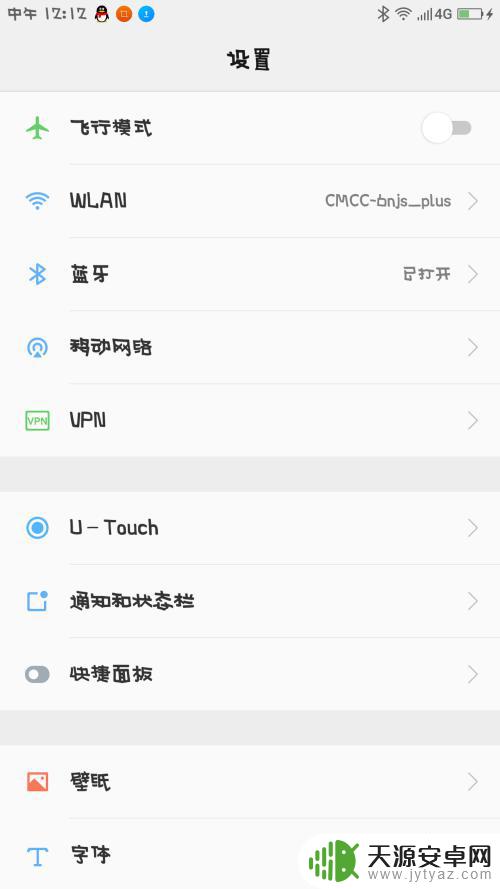
3.将手机1的蓝牙打开,开关变成绿色即可。
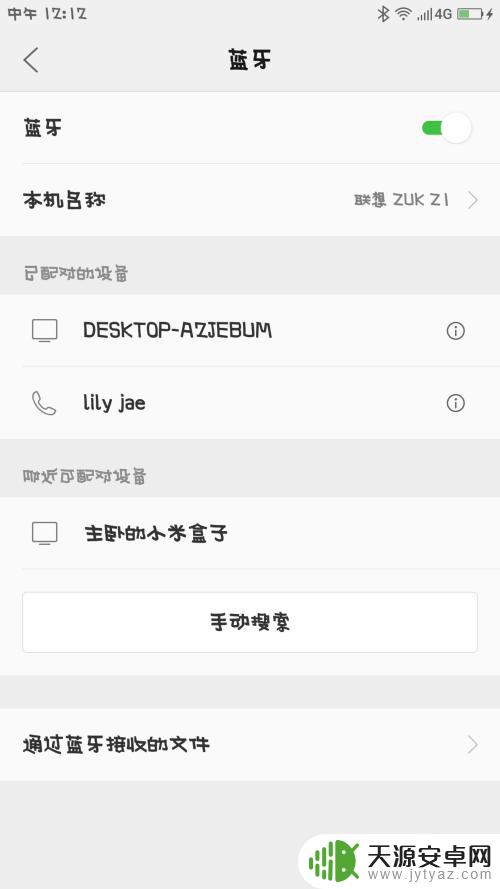
4.在手机1界面里,点击最下方的搜索图标,寻找手机2。
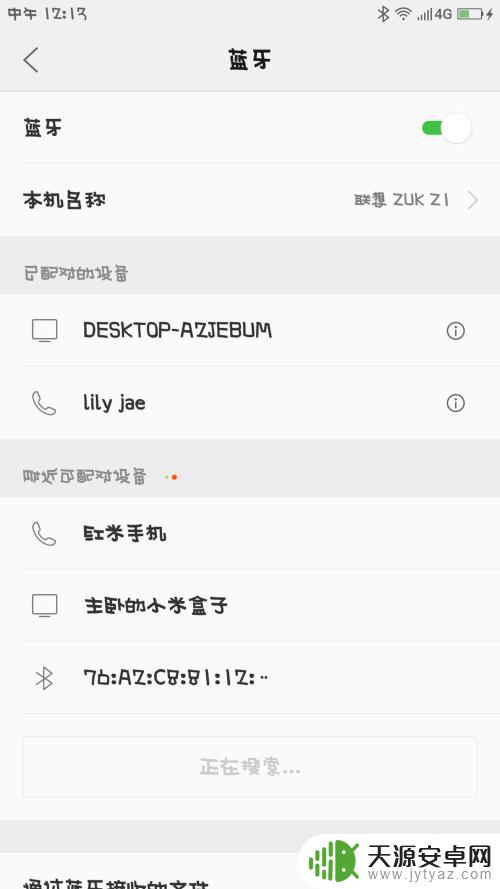
5.手机2打开,仔细观察界面,找到设置的图标,点击它。
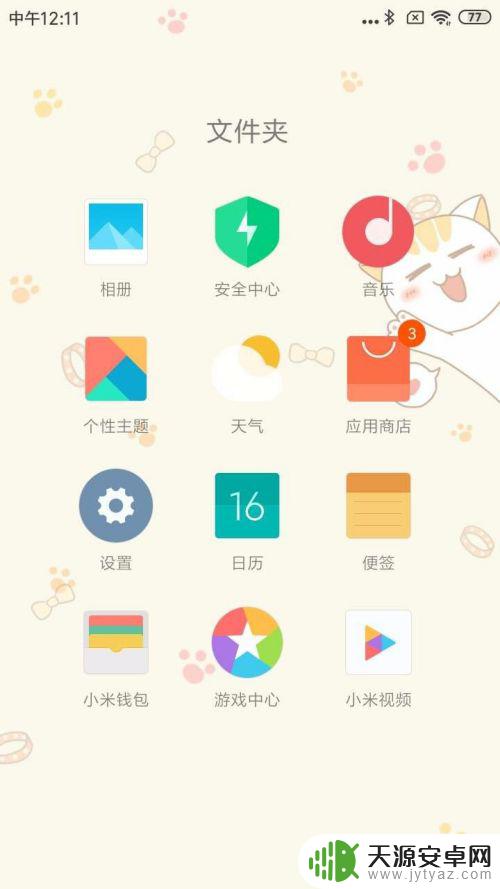
6.手机2的设置界面,仔细观察,点击蓝牙图标。
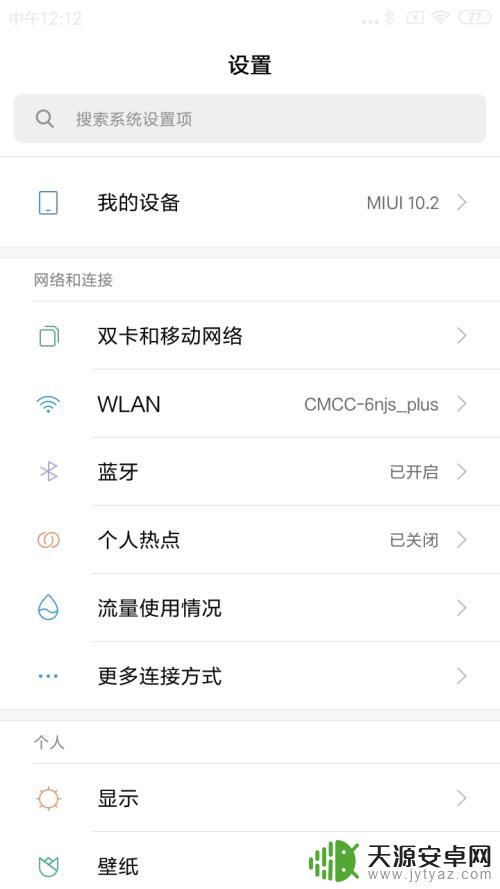
7.手机2的蓝牙界面,点击右侧的开关,将它变成蓝色。
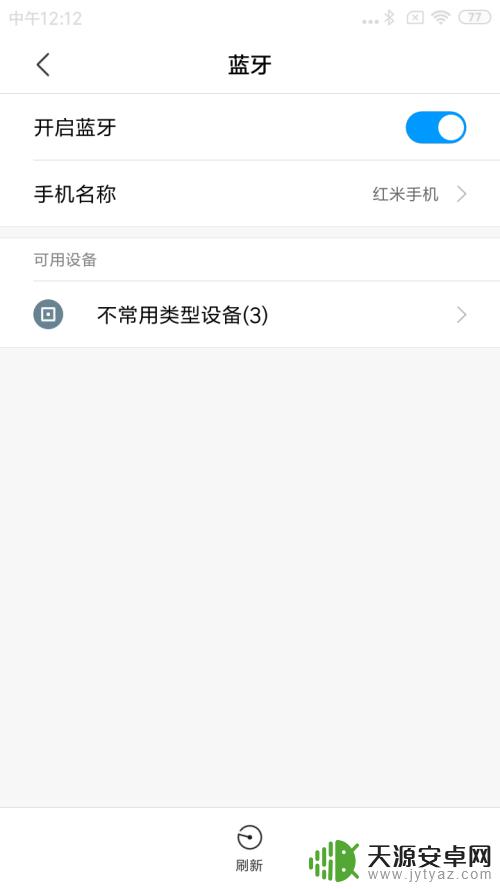
8.手机1找到手机2的名称,点击进行配对。
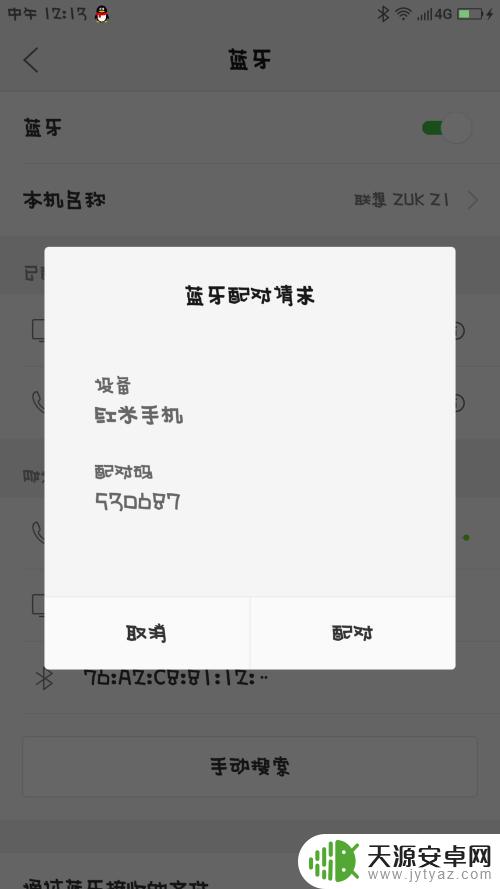
9.手机2收到手机1发来的消息,并且点击进行配对。
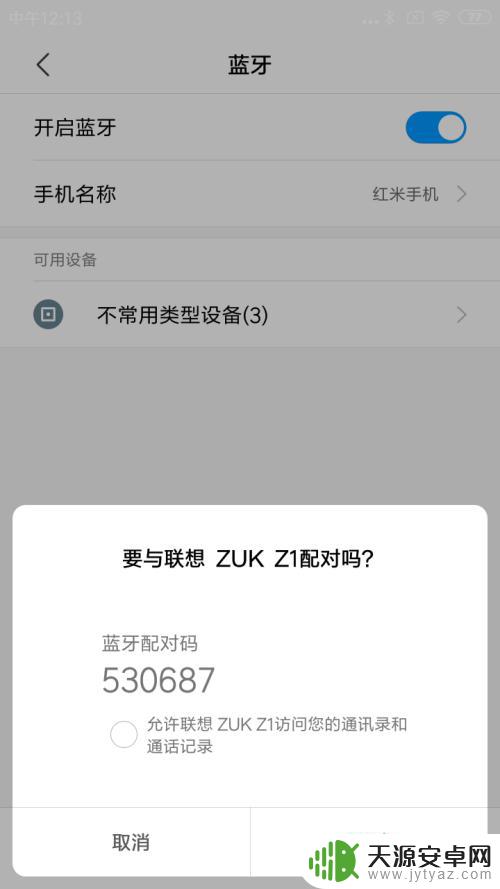
10.手机1的浏览器打开,点击最下面一排第3个文件的图标。
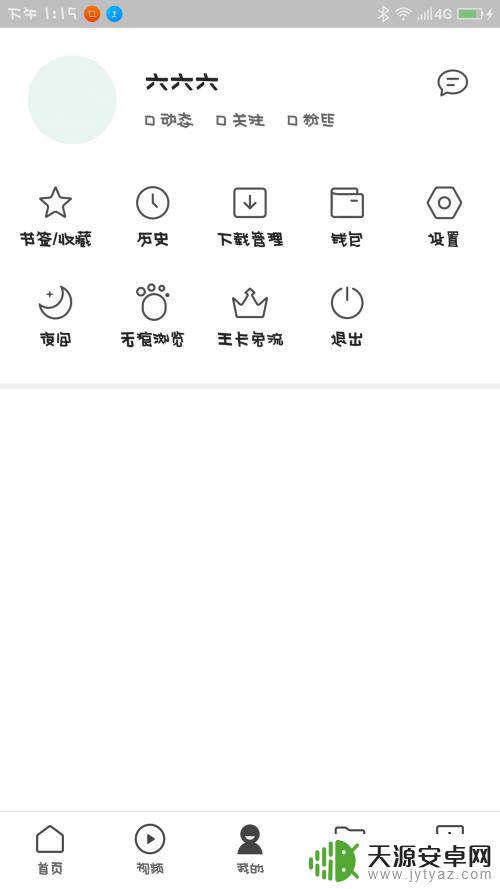
11.手机1的界面,仔细观察,点击第2排第3个安装包图标。
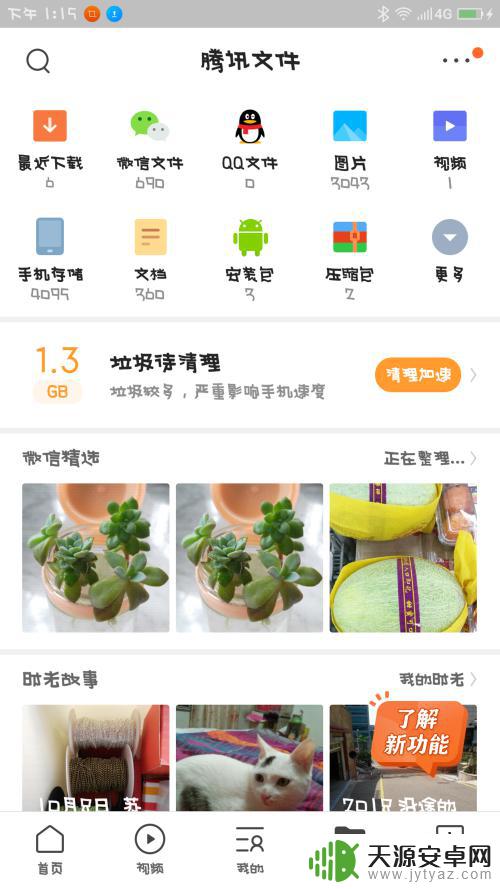
12.手机1界面跳转,手指长按住其中一个安装包。
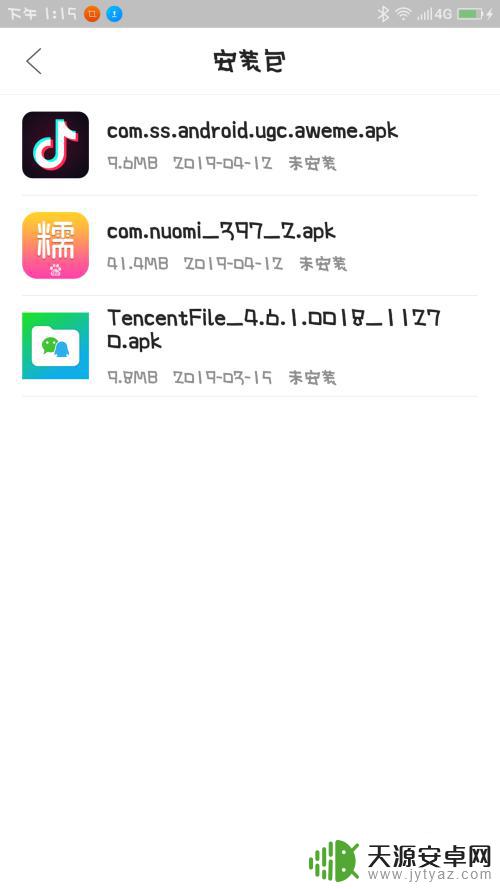
13.手机1的界面,仔细观察,选择点击蓝牙图标。
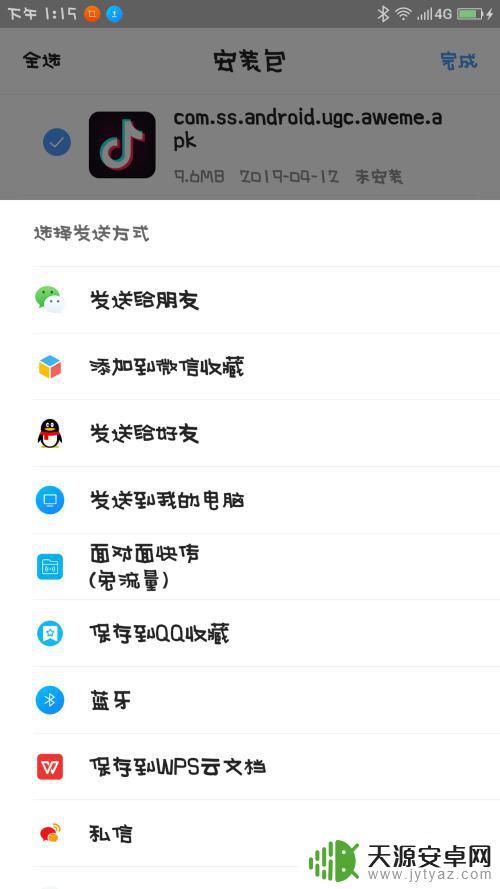
14.手机1的界面跳转,仔细观察,选择点击要发送的设备。
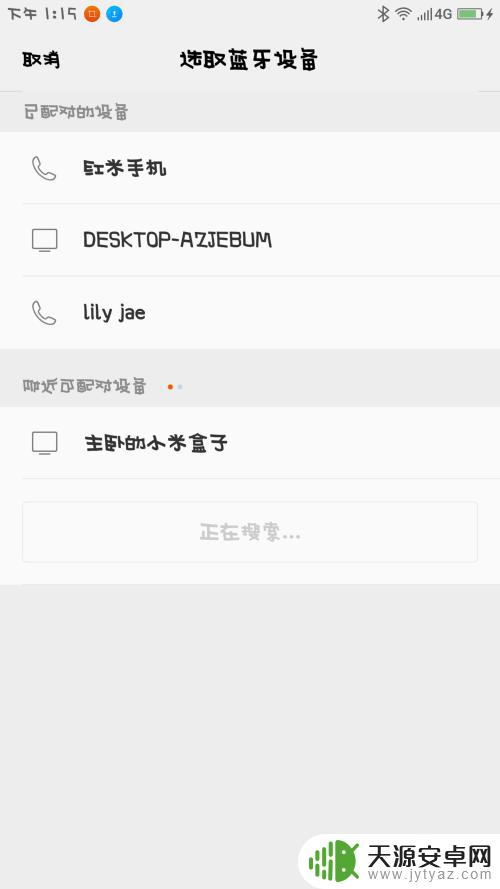
15.手机2收到指令,手指点击接收。
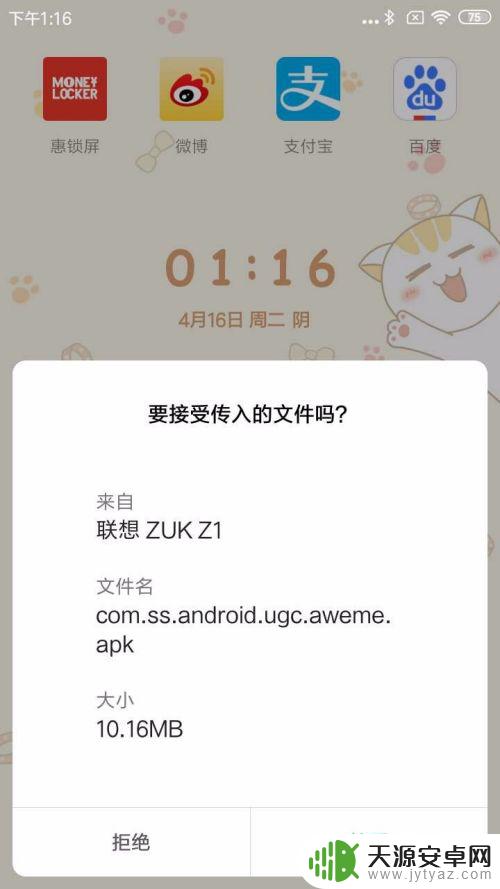
16.手机2就会开始进入文件传输,等进度条完成以后。软件就可以接收到了。
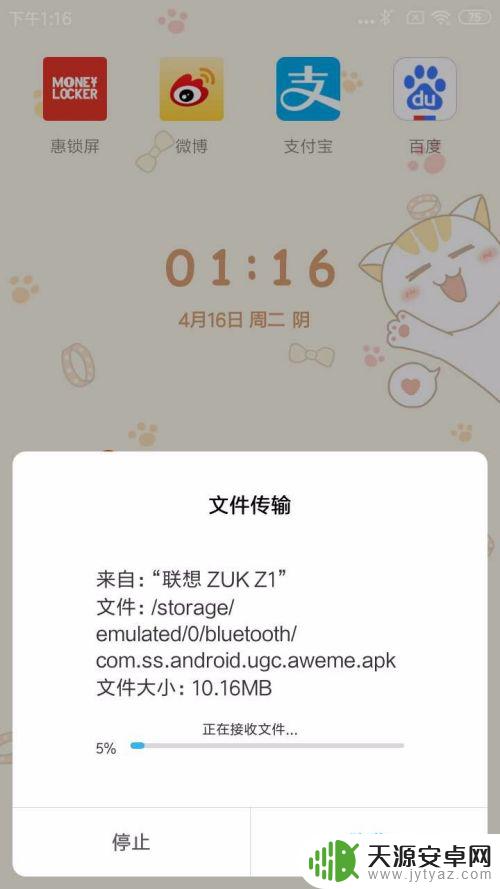
以上就是两部手机如何使用蓝牙传输软件的全部内容,如果您遇到这种情况,可以按照小编的方法来解决,希望这些方法对大家有所帮助。










